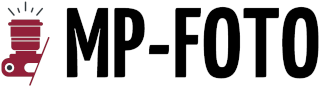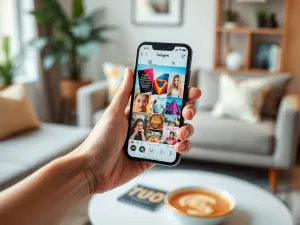Odinstalowanie aplikacji może wydawać się prostym zadaniem, jednak w przypadku niektórych programów, takich jak Epic Games Launcher, proces ten może okazać się bardziej skomplikowany. Epic Games, znany przede wszystkim z produkcji takich jak Fortnite, oferuje także platformę do pobierania gier, która czasami sprawia problemy użytkownikom. W poniższym artykule znajdziesz szczegółowy przewodnik, jak odinstalować Epic Games Launcher na różnych systemach operacyjnych.
Dlaczego warto odinstalować Epic Games Launcher?
Epic Games Launcher to aplikacja, która umożliwia dostęp do sklepu z grami, a także zarządzanie zakupionymi tytułami. Mimo że dla wielu graczy jest to wygodne narzędzie, są sytuacje, w których jego odinstalowanie jest konieczne. Problemy z kompatybilnością, awarie lub po prostu chęć zwolnienia miejsca na dysku to tylko niektóre z powodów, dla których użytkownicy decydują się na ten krok.
Niekiedy aplikacja działa w tle, co może prowadzić do spowolnienia działania systemu lub powodować inne błędy. Dlatego ważne jest, aby wiedzieć, jak poprawnie usunąć ten program z urządzenia, unikając jednocześnie utraty ważnych danych. Warto pamiętać, że przed przystąpieniem do odinstalowania należy upewnić się, że wszystkie istotne pliki zostały zabezpieczone.
Jak odinstalować Epic Games Launcher na komputerze Mac?
Odinstalowanie Epic Games Launcher na komputerze Mac może być wykonane zarówno ręcznie, jak i przy użyciu specjalnych narzędzi. Poniżej opisane są oba sposoby, które pomogą Ci w prawidłowym usunięciu aplikacji z systemu.
Metoda ręczna
Ręczne usunięcie aplikacji z systemu Mac wymaga kilku kroków, które należy wykonać w odpowiedniej kolejności. Oto szczegółowy przewodnik:
- Zamknij Epic Games Launcher, klikając prawym przyciskiem myszy ikonę na Docku i wybierając opcję „Wymuś zamknięcie”.
- Otwórz Finder i przejdź do folderu „Applications”.
- Znajdź Epic Games Launcher i przeciągnij go do kosza. Alternatywnie, kliknij prawym przyciskiem myszy i wybierz „Przenieś do kosza”.
- Opróżnij kosz, aby całkowicie usunąć aplikację z systemu.
Pamiętaj, aby przeskanować wszystkie pozostałe pliki związane z aplikacją w folderze „~/Library” i przenieść je do kosza, aby zakończyć proces odinstalowania.
Użycie iMyMac PowerMyMac
Alternatywną metodą jest skorzystanie z narzędzia iMyMac PowerMyMac, które automatyzuje proces odinstalowywania aplikacji. Oto jak możesz to zrobić:
- Pobierz i zainstaluj iMyMac PowerMyMac.
- Uruchom aplikację i wybierz moduł „Deinstalator aplikacji”.
- Przeprowadź skanowanie urządzenia, aby zlokalizować Epic Games Launcher i powiązane pliki.
- Wybierz aplikację i kliknij „CLEAN”, aby usunąć wszystkie pliki związane z Epic Games Launcher.
Jak odinstalować Epic Games Launcher w systemie Windows 10?
Odinstalowanie Epic Games Launcher w systemie Windows 10 również wymaga kilku kroków, które warto wykonać, aby upewnić się, że aplikacja zostanie całkowicie usunięta z systemu. Oto instrukcja:
Najpierw należy sprawdzić, czy aplikacja działa w tle. W przypadku wykrycia aktywności, zakończ ją za pomocą Menedżera zadań:
- Otwórz Menedżera zadań, klikając prawym przyciskiem myszy na pasku zadań i wybierając „Menedżer zadań”.
- Przejdź do zakładki „Procesy” i zlokalizuj Epic Games Launcher.
- Kliknij prawym przyciskiem myszy i wybierz „Zakończ zadanie”.
Następnie przejdź do panelu sterowania, aby odinstalować aplikację:
- Otwórz „Panel sterowania” i wybierz „Odinstaluj program”.
- Znajdź Epic Games Launcher na liście i kliknij „Odinstaluj”.
- Postępuj zgodnie z instrukcjami, aby zakończyć proces odinstalowania.
Jak odinstalować Epic Games Launcher bez usuwania Fortnite?
Wielu użytkowników chce usunąć Epic Games Launcher, ale jednocześnie zachować zainstalowane gry, takie jak Fortnite. Jest to możliwe, jednak wymaga nieco więcej uwagi. Oto, jak to zrobić:
- Przejdź do „Dodaj lub usuń programy” w ustawieniach systemu.
- Zlokalizuj Epic Games Launcher i rozpocznij proces odinstalowania.
- Podczas odinstalowywania upewnij się, że zachowujesz wszystkie ważne pliki związane z grą Fortnite, aby uniknąć jej usunięcia.
Pamiętaj, aby przed wykonaniem tych kroków zabezpieczyć wszystkie ważne dane, aby uniknąć ich przypadkowej utraty.
Co warto zapamietać?:
- Epic Games Launcher można odinstalować na Macu i Windows 10, co może być konieczne z powodu problemów z kompatybilnością lub chęci zwolnienia miejsca na dysku.
- Na Macu można usunąć aplikację ręcznie lub użyć narzędzia iMyMac PowerMyMac do automatyzacji procesu.
- W Windows 10 przed odinstalowaniem należy zakończyć działanie aplikacji w tle za pomocą Menedżera zadań.
- Aby odinstalować Epic Games Launcher bez usuwania Fortnite, należy zachować wszystkie istotne pliki związane z grą podczas procesu odinstalowania.
- Zawsze przed odinstalowaniem upewnij się, że wszystkie ważne dane zostały zabezpieczone, aby uniknąć ich utraty.